360极速浏览器设置极速模式下弹窗用新标签打开的方法
时间:2024-01-17 11:29:46作者:极光下载站人气:55
在我们的平常生活中,使用浏览器应用程序是十分常见的,浏览器可以帮助自己查找需要的资料,以及登录需要的网站等,因此浏览器的作用是很重要的,而很多小伙伴会选择在电脑中使用360极速浏览器,这款浏览器提供两种浏览模式,一种是兼容模式,一种是极速模式,有的小伙伴想要设置在极速模式下弹窗用新标签页打开,那么就直接进入到实验室的设置页面中进行启用该功能即可,下方是关于这个问题的具体操作方法,如果你需要的情况下可以看看方法教程,希望小编的方法教程对大家有所帮助。
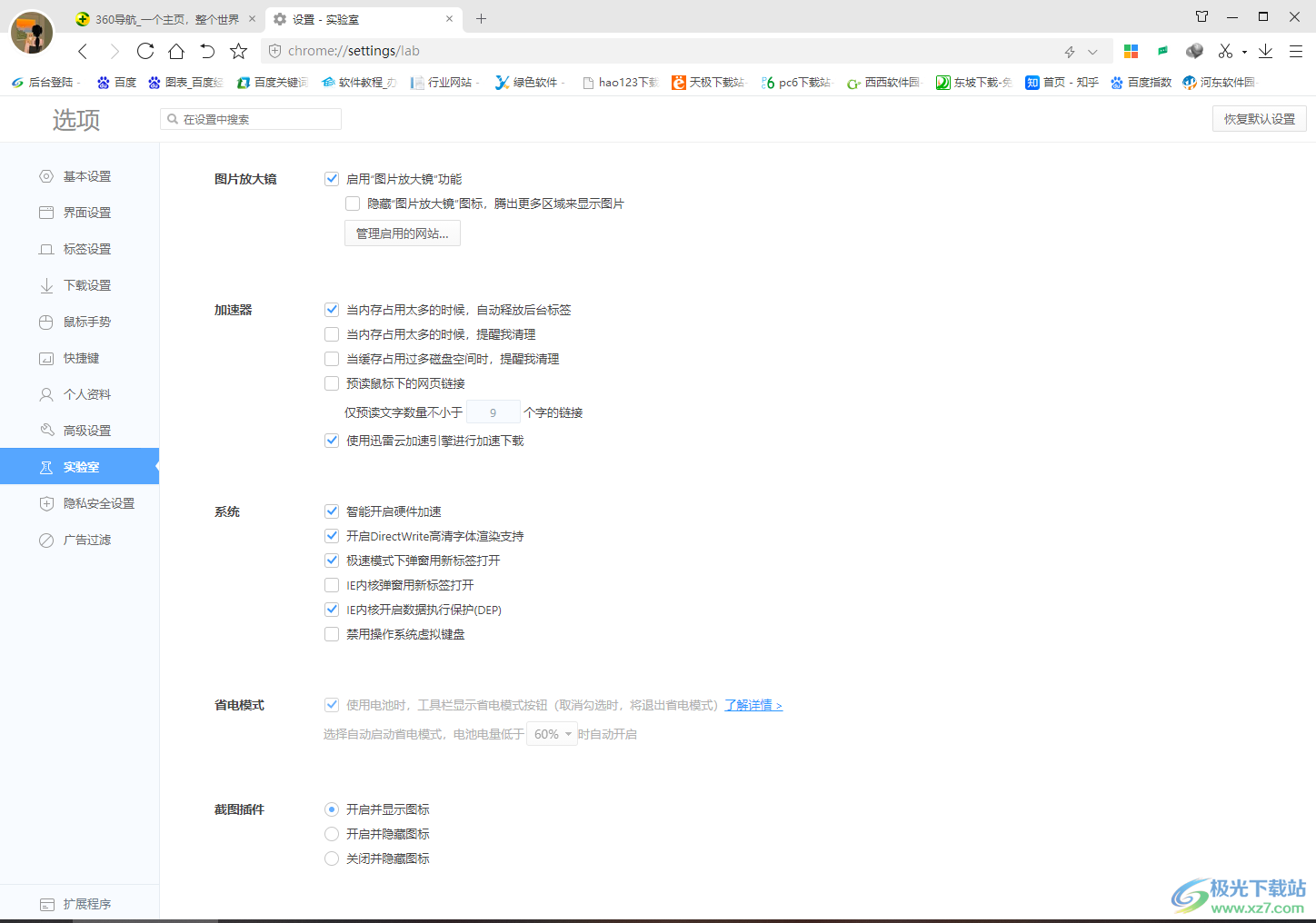
方法步骤
1.当我们进入到360极速浏览器中之后,在页面的右侧位置将【三】图标打开。
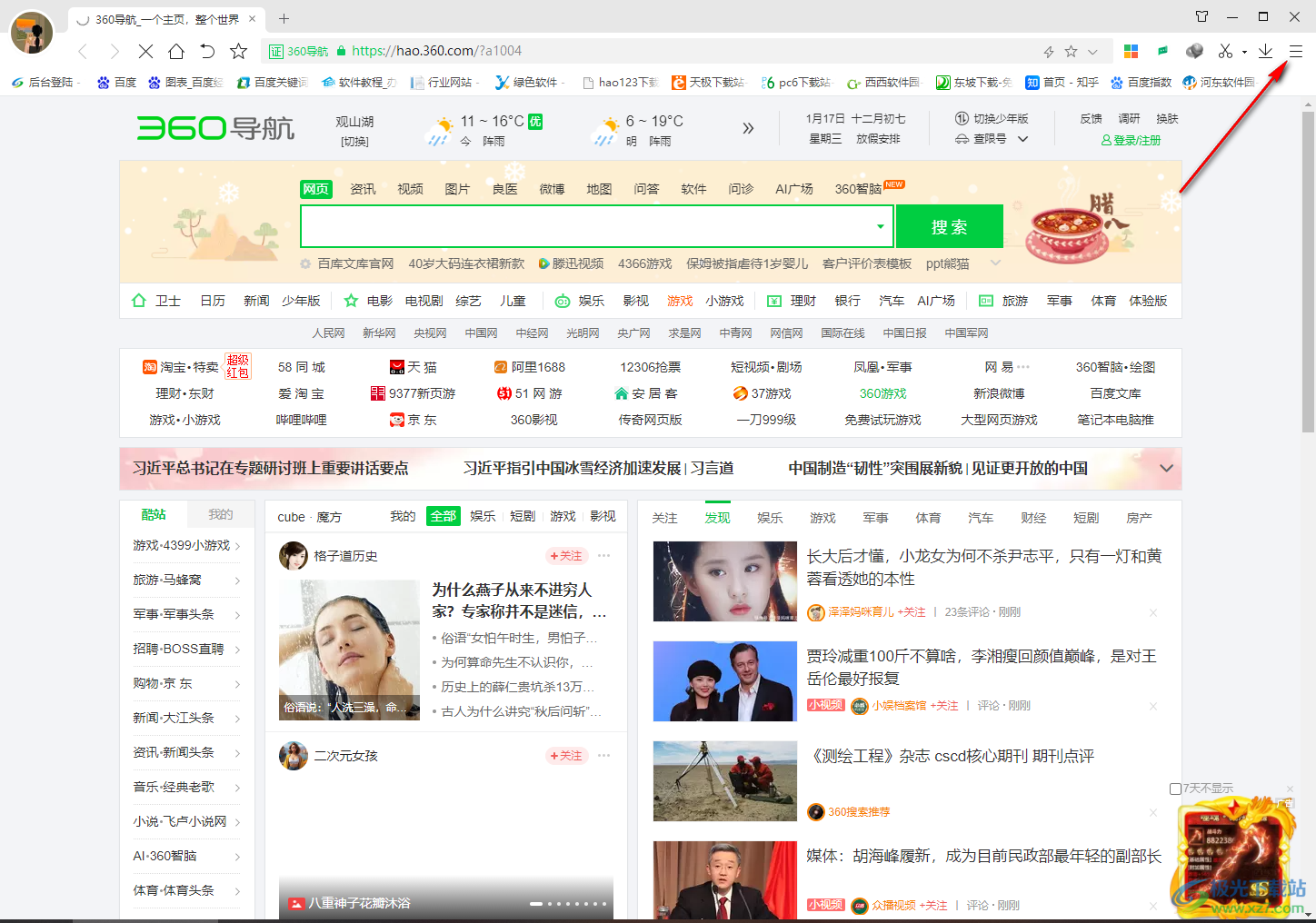
2.这时会在该图标的下方弹出一个子选项的窗口,将其中展示出来的【设置】选项点击一下进入。
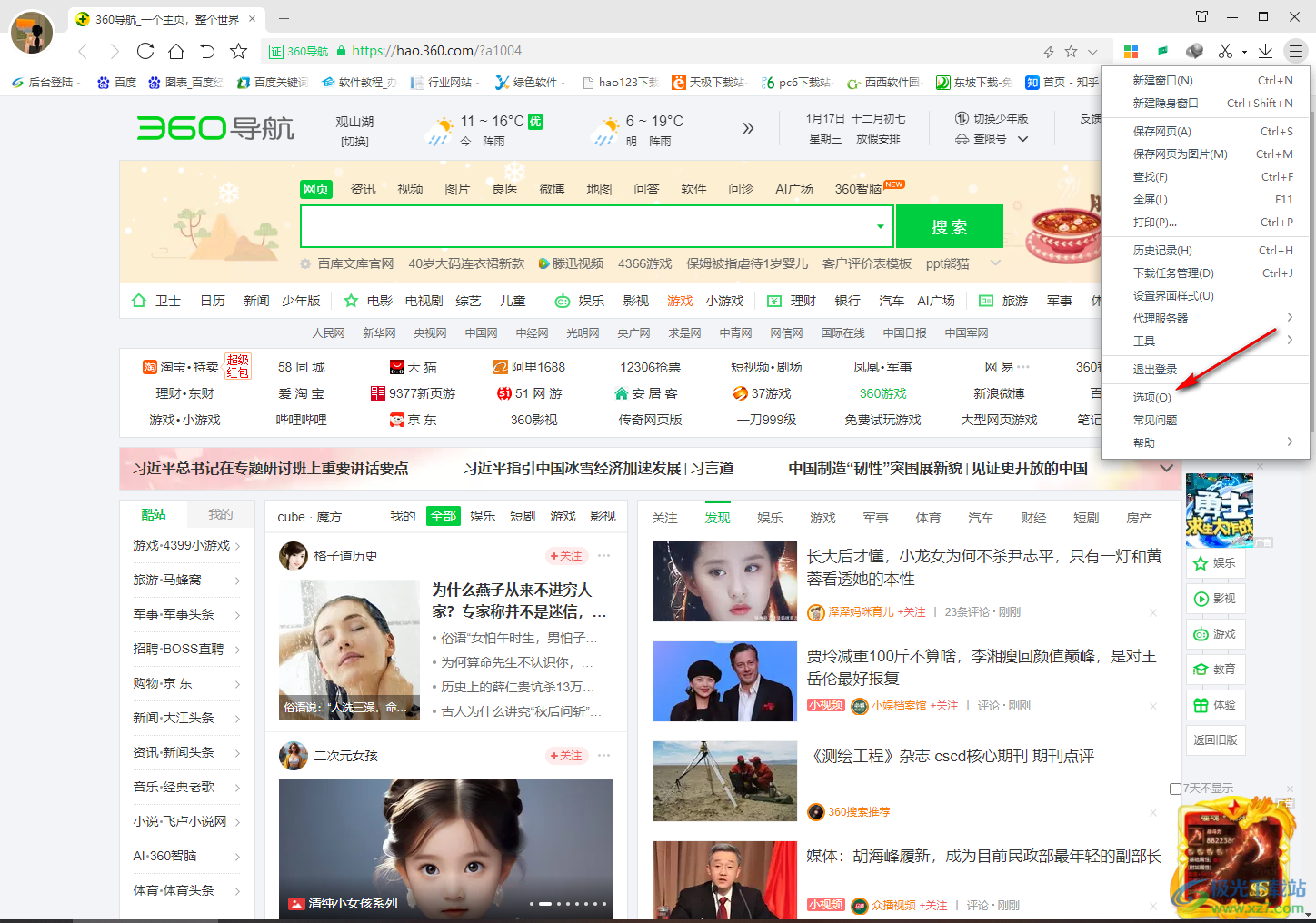
3.随后我们就会进入到设置功能的页面中,我们需要在页面的左侧位置,将【实验室】这个选项用鼠标点击一下,将其包含的功能选项展示出来。
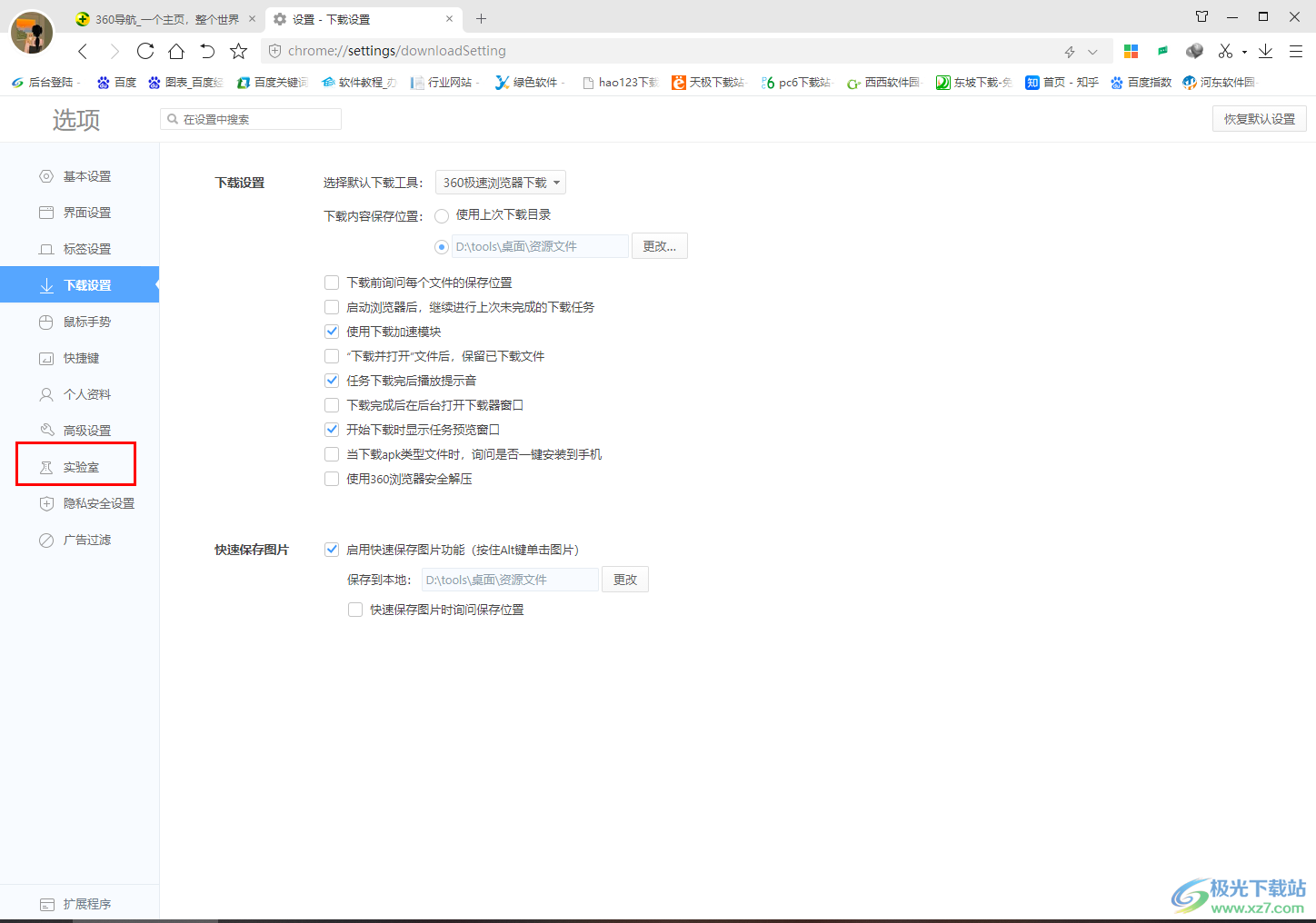
4.接着,在右侧的页面中,找到【系统】,即可查看到【极速模式下弹窗用新标签打开】选项。
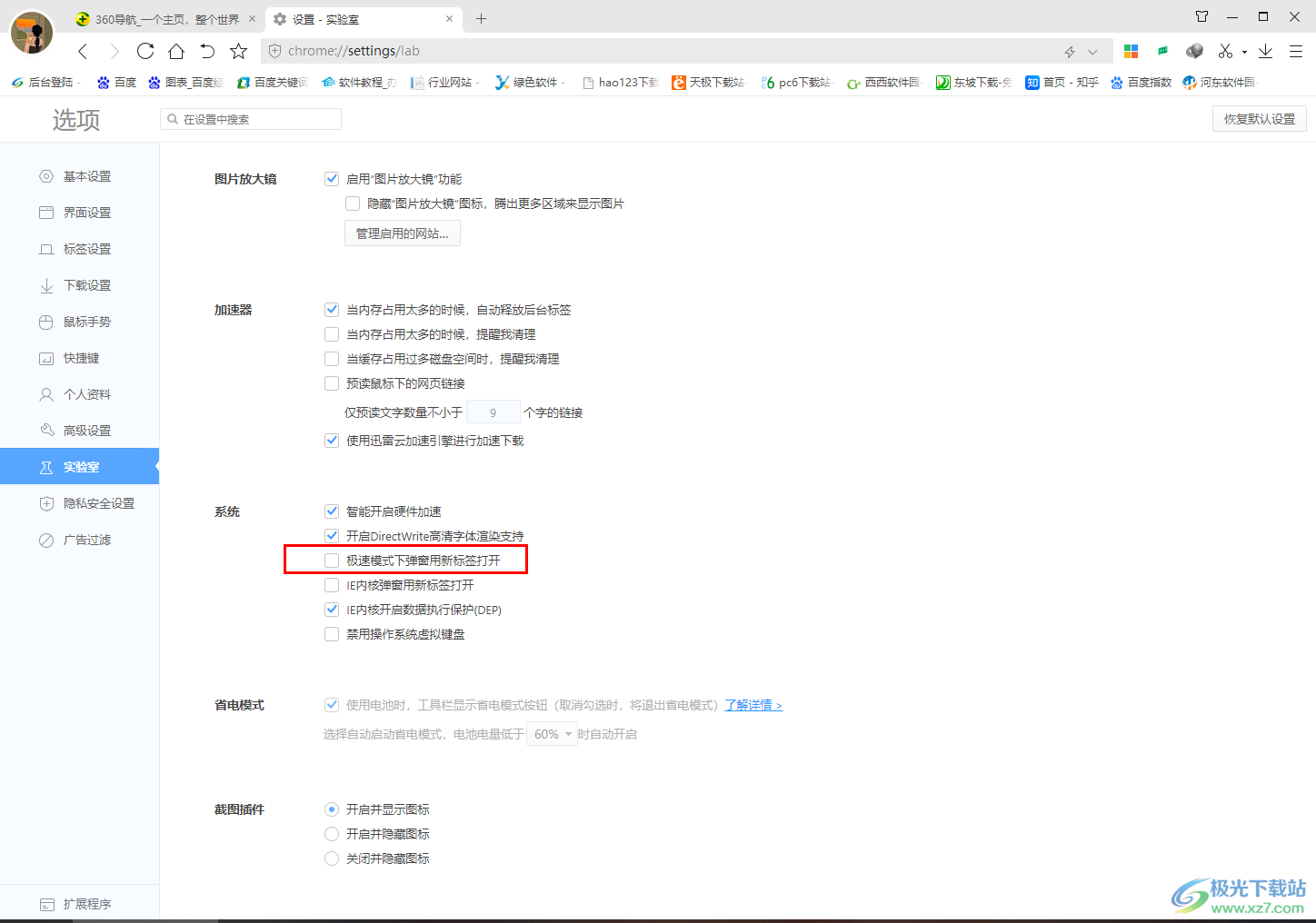
5.当前该选项是没有被勾选上的,我们只需要将其点击一下进行启用即可,那么当你在极速模式下进行阅读网页的时候,如果有弹窗出现,即可用新标签页打开。
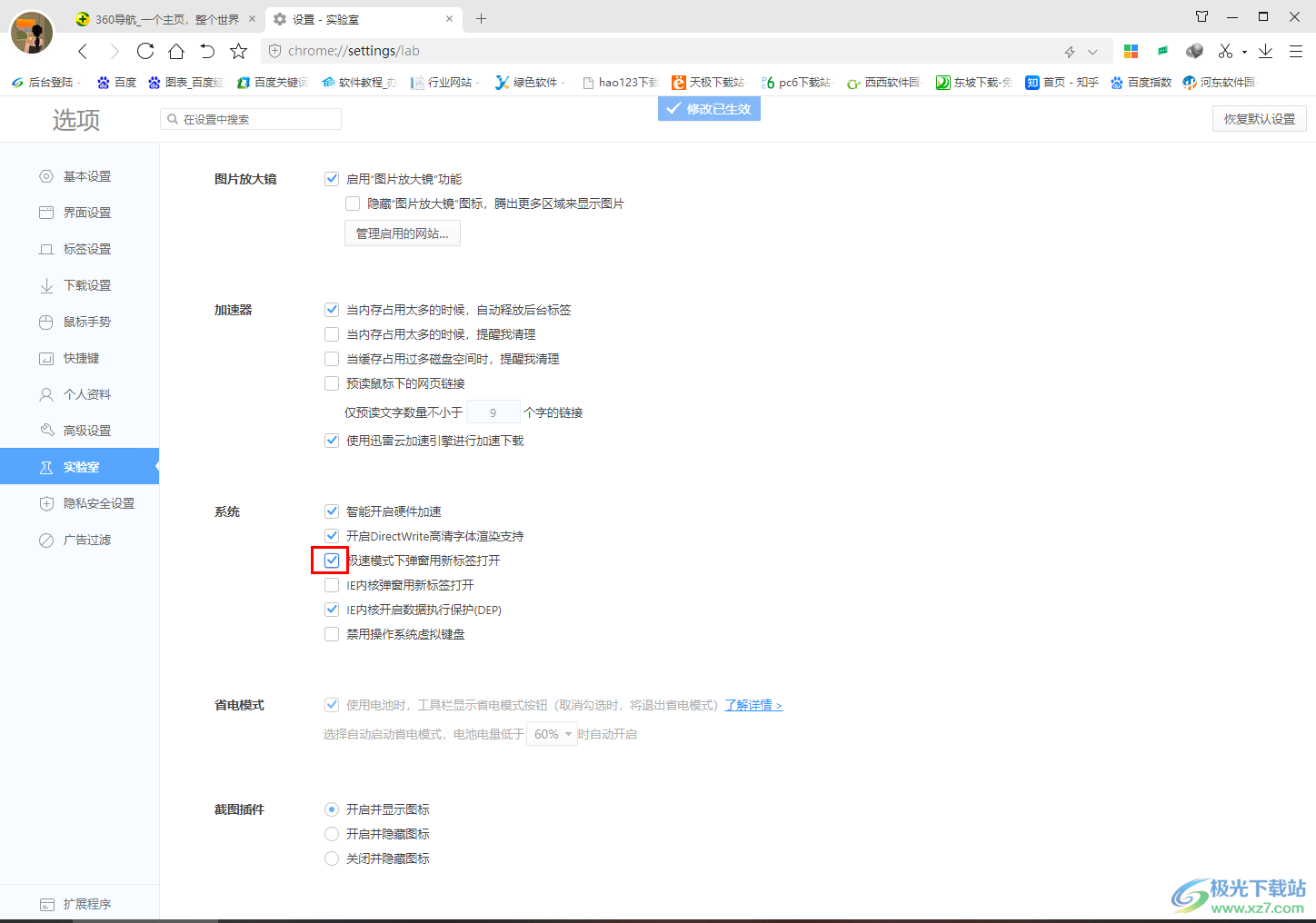
以上就是关于如何使用360极速浏览器设置在极速模式下弹窗用新标签打开的具体操作方法,你可以将浏览器模式切换为极速模式或者是ie兼容模式,如果是极速模式,可以设置弹窗用新标签打开,感兴趣的话可以自己操作试试。
相关推荐
相关下载
热门阅览
- 1百度网盘分享密码暴力破解方法,怎么破解百度网盘加密链接
- 2keyshot6破解安装步骤-keyshot6破解安装教程
- 3apktool手机版使用教程-apktool使用方法
- 4mac版steam怎么设置中文 steam mac版设置中文教程
- 5抖音推荐怎么设置页面?抖音推荐界面重新设置教程
- 6电脑怎么开启VT 如何开启VT的详细教程!
- 7掌上英雄联盟怎么注销账号?掌上英雄联盟怎么退出登录
- 8rar文件怎么打开?如何打开rar格式文件
- 9掌上wegame怎么查别人战绩?掌上wegame怎么看别人英雄联盟战绩
- 10qq邮箱格式怎么写?qq邮箱格式是什么样的以及注册英文邮箱的方法
- 11怎么安装会声会影x7?会声会影x7安装教程
- 12Word文档中轻松实现两行对齐?word文档两行文字怎么对齐?

网友评论